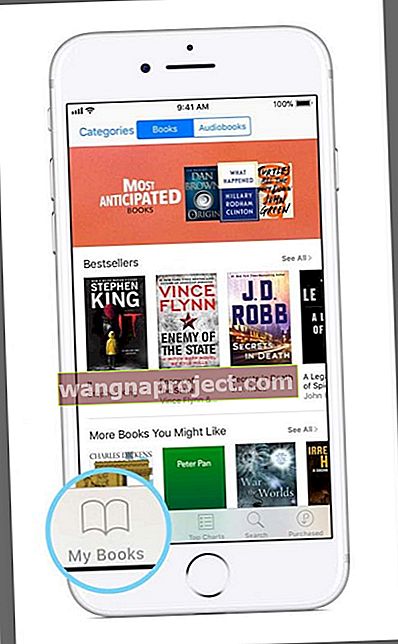Wiele osób chce czytać swoje książki, gdy nie ma połączenia z Internetem (Wi-Fi lub komórkowym), na przykład w samolocie. iDevices mają funkcję o nazwie „tryb samolotowy”, która wyłącza połączenia internetowe. Pytanie brzmi więc: czy możesz czytać swoje książki, gdy nie ma połączenia z Internetem (np. Włączony jest tryb samolotowy)? Odpowiedź brzmi tak. Możesz czytać książki, które pobierasz na swoją półkę. 
Znajdź swoje książki 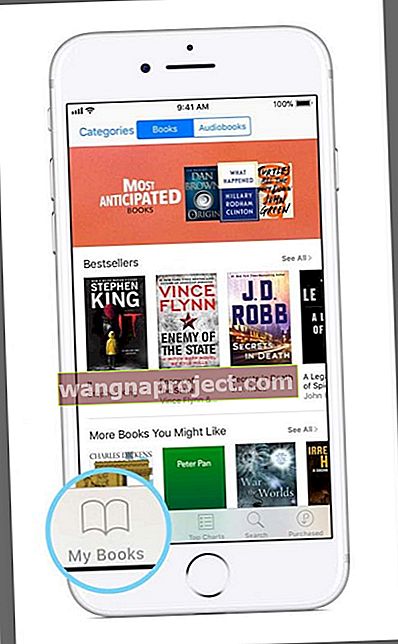
Otwórz iBooks i przejdź do zakładki Moje książki u dołu i poszukaj przycisku pobierania (chmurka ze strzałką w dół) obok nazwy książki lub w prawym górnym rogu samej książki. Stuknij w ten przycisk pobierania i sprawdź, czy książka zostanie pobrana na Twoje urządzenie.
Nie widzisz przycisku pobierania?
Jeśli przycisk pobierania nie jest dostępny, spróbuj usunąć książki i ponownie pobrać je na swoje urządzenie. Przejdź do iBooks> Moje książki> stuknij Wybierz> Wybierz książkę do usunięcia> Stuknij Usuń> potwierdź Usuń pobieranie, a następnie stuknij przycisk iCloud, aby ponownie pobrać książkę. 
Aby sprawdzić, czy książka została pobrana, wyłącz Wi-Fi i dane komórkowe i zobacz, czy książka pojawia się w iBooks do czytania offline.
Nie masz miejsca na pobieranie książek?
Jeśli na urządzeniu jest ograniczona ilość miejsca, co uniemożliwia pobranie książek, zostanie wyświetlony komunikat informujący, że pamięć jest prawie pełna. Aby pobrać książki do czytania offline, musisz zwolnić miejsce na przechowywanie tych książek.
Nadal nie możesz pobrać książek do czytania offline?
- Sprawdź połączenie
- Ustawienia> Wi-Fi . Spróbuj wyłączyć i ponownie włączyć Wi-Fi lub wybierz inną sieć
- Włącz dane komórkowe ( Ustawienia> Sieć komórkowa> Dane komórkowe ) ORAZ włącz w iBooks ( Ustawienia> iBooks> Dane komórkowe )
- Zamknij aplikację iBooks
- Zamknij aplikację iBooks, klikając dwukrotnie przycisk strony głównej i przesuwając palcem w górę na podglądzie aplikacji iBooks
- Pobierz bezpłatną książkę
- Otwórz iBooks
- Stuknij kartę Wyszukaj
- Wpisz bezpłatne książki dla dorosłych (lub dzieci)
- Wybierz książkę
- Kliknij Pobierz
- Sprawdź, czy ten skok spowoduje uruchomienie wszystkich innych pobrań iBooków
- Zaktualizuj aplikacje
- Przejdź do App Store i sprawdź, czy są dostępne aktualizacje
- Jeśli tak, zaktualizuj wszystko
- Uruchom ponownie urządzenie
- Naciśnij i przytrzymaj przycisk zasilania i przesuń palcem, a następnie włącz
- Wybierz kolejno opcje Ustawienia> Ogólne> Zamknij, a następnie włącz ponownie
- Wymuś ponowne uruchomienie urządzenia
- Na iPhonie 6S lub starszym oraz wszystkich iPadach i dotykach iPoda naciśnij jednocześnie przycisk Home i Power, aż zobaczysz logo Apple
- W przypadku iPhone'a 7 lub iPhone 7 Plus: naciśnij i przytrzymaj przycisk boczny i przycisk zmniejszania głośności przez co najmniej 10 sekund, aż zobaczysz logo Apple
- Na telefonie iPhone X, iPhone 8 lub iPhone 8 Plus: naciśnij i szybko zwolnij przycisk zwiększania głośności. Następnie naciśnij i szybko zwolnij przycisk zmniejszania głośności. Na koniec naciśnij i przytrzymaj przycisk boczny, aż zobaczysz logo Apple
- Zaktualizuj do najnowszej wersji iOS
- Ustawienia> Ogólne> Aktualizacje oprogramowania . Przed aktualizacją wykonaj kopię zapasową urządzenia
- Wyloguj się i wróć do iTunes i swojego Apple ID
- Ustawienia> Profil Apple ID> iTunes i App Store
- Stuknij Apple ID i wyloguj się
- Zaloguj się ponownie
- Sprawdź datę i godzinę
- Wybierz kolejno opcje Ustawienia> Ogólne> Data i godzina
- Wybierz Ustaw automatycznie. Lub jeśli jest już włączony, wyłącz go, odczekaj 20 sekund i włącz ponownie
- Zrestartować ustawienia sieci
- Wybierz kolejno opcje Ustawienia> Ogólne> Resetuj> Resetuj ustawienia sieciowe
- Ta czynność usuwa wszystkie zapisane hasła WIFI, więc upewnij się, że masz te dostępne, aby wprowadzić je ponownie
Związane z:
- Czy mogę obejrzeć wypożyczony film bez połączenia z Internetem?